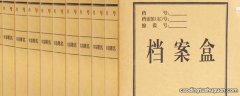电脑系统win7开机密码忘记了怎么办 断电进入系统错误恢复界面 , 使用【启动启动修复(推荐)方法】重启;在【启动修复】中设置好 , 进入文件列表的选项 , 依次打开【C盘】-【Windows】-【System32】 , 更改后重启系统;最后在登录界面点击左下角按钮进入CMD , 设置完成后就可以进入桌面 。 以下是详细介绍:
1、在打开电脑之后长按电源键直接断电 , 让电脑进入windows错误恢复界面;
2、选择【启动启动修复(推荐)方法】 , 随后系统会显示【正在尝试修复】 , 在扫描完之后 , 后弹出【启动修复】小窗口界面;
3、窗口中选择【查看问题详细信息】 , 接着将滚动条拉下来 , 找到【如果无法获取联机隐私声明 , 请脱机阅读我们的隐私声明】点击下方的连接;
4、在弹出【erofflps-记事本】中 , 点击【文件】选择打开 , 或者是组合键【Ctrl】+【O】打开;
5、在弹出的【打开】窗口中 , 打开【计算机】选择【C盘】-【Windows】-【System32】 。 在窗口下面的【文件类型】选择【所有文件】;
6、选择完【所有文件】类型之后 , 在列表中找到【Utilman】 , 右键点【重命名】更改为【Utilman1】 , 接着继续在列表中找到【cmd】右键点击【重命名】更改为【Utilman】
7、完成重命名之后 , 关闭窗口 , 接着最后一个窗口注意要点击【取消】不要点击【完成】 , 随后等待电脑自动重启;
8、在重启之后 , 点击登录界面的左下角【小按钮】 , 将会弹出【cmd】运行与命令;
9、在cmd的窗口中 , 输入:whoami+点击回车;net user(+回车;net user *+回车;net user Administrator *+回车;这里的Administrator指的是登录界面的账号名称;如果提示【请键入用户的密码】 , 点击回车两次即可;
10、最后点击登录账户的小箭头 , 就可以进入到电脑桌面了 。
win7笔记本开机密码忘记了怎么办 Windows7电脑的开机密码忘记了可以通过以下方法启动:
第一步、先在另外的电脑中下载大白菜装机并点击打开 , 然后拿一个u盘插入电脑 , 等待软件成功读取到u盘 , 然后找到下面的“一键制作启动u盘”:
第二步、点击进行启动U盘的制作 , 在新打开的页面中会显示制作U盘的进度:
【电脑知识|开机密码忘记怎么办 win7】第三步、启动U盘制作成功后拔出U盘 , 然后将此U盘插到忘记了密码的电脑中 , 然后重新启动电脑 , 在启动过程中按住键盘上的F8键:
第四步、接下来在弹出的页面中通过键盘上的上下箭头按键选择第九项 , 然后按键盘上的enter键进行确认:
第五步、在弹出的页面中通过键盘上的箭头选择第二个 , 然后按键盘上的enter键进行确认:
第六步、接下来会弹出以下的登录窗口 , 这时直接用鼠标点击下面的箭头 , 不需要密码即可进入到电脑桌面了:
win7电脑忘记开机密码怎么办? 使用最新win7系统的用户很多 , 很多朋友都在问:win7开机密码忘记怎么办?是啊 , 对于记性不好并且不常使用电脑的朋友 , 忘记密码是经常发生的事 。 接下来小编将带给大家解决win7忘记开机密码的解决方法 , 来看看吧!
具体方法:
方法一:通用设置
大家可以在开机的时候进入用户密码输入界面 , 接着使用快捷键:Ctrl+Alt+Delete , 按下快捷键之后会弹出一个输入框 , 大家在输入框中输入:administer , 然后按下回车键就可以进入系统了!
方法二:若是使用第一种方法之后发现依旧需要密码
1、大家可以在开机的时候使用按键F8进入安全模式;
推荐阅读
- 电脑知识|网络地址怎么设置,网卡ip地址怎么设置
- 电脑知识|怎么以管理员身份运行cmd,win10cmd获取管理员权限命令
- 电脑知识|分卷压缩怎么解压,分卷压缩解压教程
- 电脑知识|错误代码651怎么解决,win7错误代码651自己解决
- 电脑知识|windows7密码忘了怎么办,win7忘记密码强制重置
- 电脑知识|怎么删除批注,word如何一次性删除全部批注
- 电脑知识|文档怎么压缩,word文件太大如何压缩到最小
- 电脑知识|word怎么截图,word文档怎么截图
- 电脑知识|ppt怎么插入图片,用ppt形状制作各种图形
- 电脑知识|wps表格怎么制作表格,wps带格式表格怎么设置